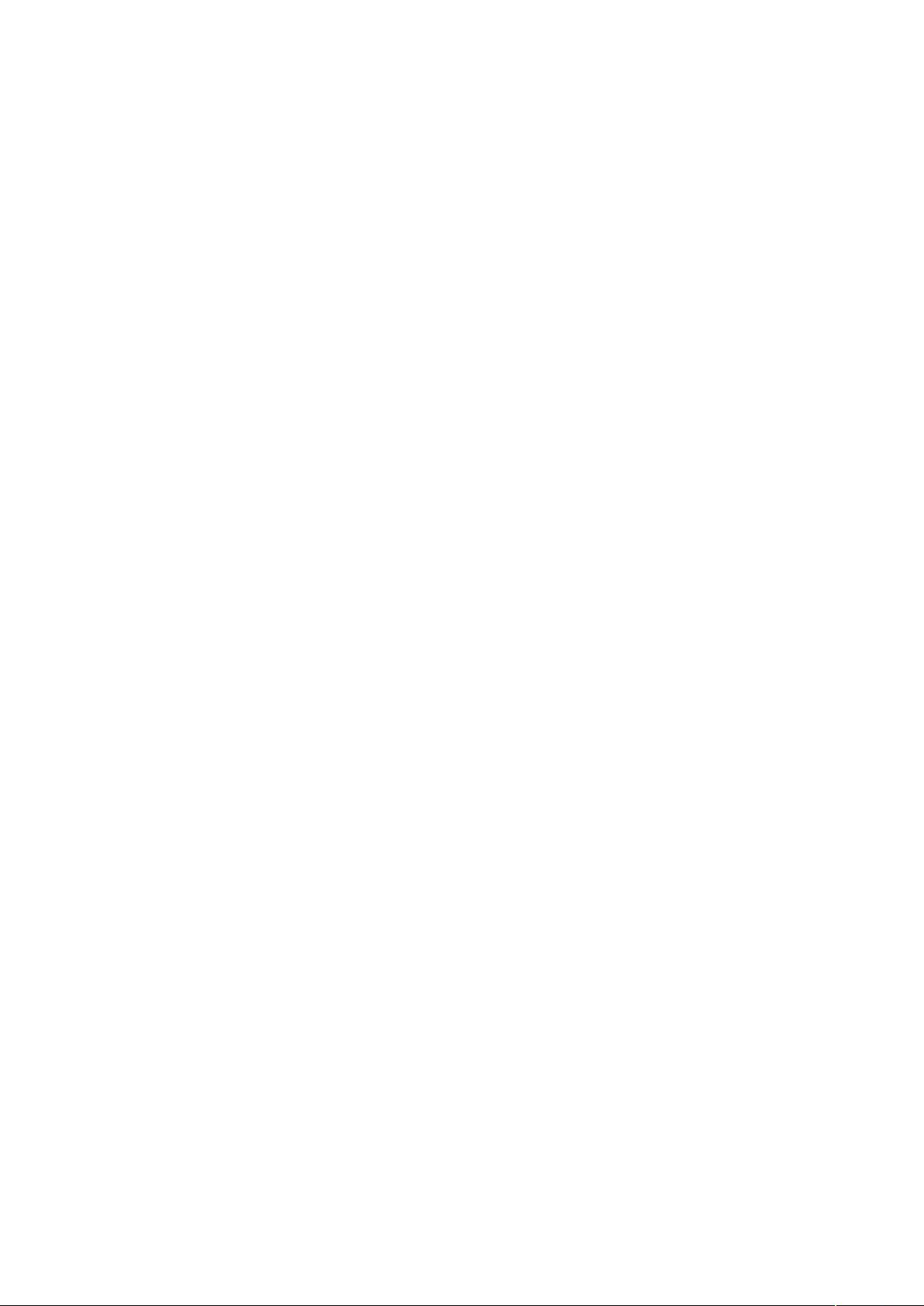Windows BAT命令详解与实用技巧
需积分: 9 17 浏览量
更新于2024-07-29
收藏 71KB DOC 举报
"这篇文档是关于BAT命令大全的,主要介绍了如何制作和使用批处理自动执行脚本文件,包括常用的一些DOS命令的详细解释和示例。"
在Windows操作系统中,批处理(BAT)文件是一种包含一系列命令的文本文件,能够自动执行这些命令,大大提高了用户的工作效率。以下是一些基本的BAT命令及其用途:
1. **Echo和@**:
- `echo` 用于在命令行中显示文本,`echo off` 可以关闭命令回显,`echo on` 打开回显,`@echo off` 则是在批处理文件中从当前行开始关闭回显,通常作为批处理文件的第一行。
- `echo.` 用来输出一个空行。
2. **Errorlevel**:
- `errorlevel` 命令用于查看上一条命令的执行结果,返回码通常是0表示成功,非0表示错误。例如,`echo %errorlevel%` 可以显示当前的错误级别。
3. **Dir**:
- `dir` 用于列出当前目录下的文件和子目录,配合不同的参数如 `/a` 显示隐藏和系统文件,`/b` 只显示文件名,`/p` 分页显示,`/s` 显示所有子目录中的文件。
4. **Cd**:
- `cd` 命令用于切换当前目录,`cd\` 返回根目录,`cd /d` 可以同时改变驱动器和目录。
5. **Md**:
- `md` 或 `mkdir` 用于创建目录,例如 `md \a\b\c` 将创建多级目录。
6. **Rd**:
- `rd` 或 `rmdir` 用于删除目录,`rd /s /q` 参数组合可以删除目录及其所有内容,且在安静模式下不提示用户。
7. **Del**:
- `del` 用于删除文件,支持 `/q` 静音模式,`/a` 选择性删除属性(如隐藏、只读),`/f` 强制删除。
8. **Ren**:
- `ren` 用于重命名文件或目录,例如 `ren d:\temp tmp` 将目录名`temp`改为`tmp`。
9. **Cls**:
- `cls` 清除命令行窗口的内容。
10. **Type**:
- `type` 用于显示文本文件的内容,如 `type c:\boot.ini` 显示`boot.ini`文件内容。
11. **Copy**:
- `copy` 命令用于复制文件,`copy source destination` 可以将源文件复制到目标位置,支持多个源文件和通配符。
12. **Other Commands**:
- 还有其他一些命令,如 `move` 移动文件或目录,`pause` 暂停批处理执行等待用户输入,`set` 设置环境变量等。
掌握这些基本的BAT命令,你可以创建自定义的批处理脚本来自动化重复性的任务,大大提高工作效率。在编写脚本时,需要注意文件路径的正确性,以及权限和文件状态可能对命令执行的影响。此外,批处理文件的语法和逻辑控制(如`if`语句和`for`循环)也非常重要,它们允许根据条件执行不同的操作。
2010-06-29 上传
2013-11-18 上传
2018-09-19 上传
2011-01-28 上传
2008-11-26 上传
2014-01-04 上传
2017-06-18 上传
2009-07-26 上传
点击了解资源详情
lt_ydq
- 粉丝: 0
- 资源: 6
最新资源
- 火炬连体网络在MNIST的2D嵌入实现示例
- Angular插件增强Application Insights JavaScript SDK功能
- 实时三维重建:InfiniTAM的ros驱动应用
- Spring与Mybatis整合的配置与实践
- Vozy前端技术测试深入体验与模板参考
- React应用实现语音转文字功能介绍
- PHPMailer-6.6.4: PHP邮件收发类库的详细介绍
- Felineboard:为猫主人设计的交互式仪表板
- PGRFileManager:功能强大的开源Ajax文件管理器
- Pytest-Html定制测试报告与源代码封装教程
- Angular开发与部署指南:从创建到测试
- BASIC-BINARY-IPC系统:进程间通信的非阻塞接口
- LTK3D: Common Lisp中的基础3D图形实现
- Timer-Counter-Lister:官方源代码及更新发布
- Galaxia REST API:面向地球问题的解决方案
- Node.js模块:随机动物实例教程与源码解析